Google e-tablolar: split işlevini kullanın ve son öğeyi alın
Google E-Tablolar’daki SPLIT işlevi, metni belirli bir sınırlayıcıya göre bölmek için kullanılabilir.
SPLIT işlevinden kaynaklanan son öğeyi elde etmek için aşağıdaki sözdizimini kullanabilirsiniz:
=INDEX(SPLIT( A2 , " " ), COLUMNS(SPLIT( A2 , " " )))
Bu özel örnek, A2 hücresindeki metni sınırlayıcı olarak bir boşluk kullanarak bölecek ve ardından yalnızca bölmeden kaynaklanan son öğeyi döndürecektir.
Örneğin, A2 hücresindeki dize Andy Bernard Douglas ise bu formül Douglas değerini döndürür.
Aşağıdaki örnekte bu formülün pratikte nasıl kullanılacağı gösterilmektedir.
İlgili: SPLIT İşlevi Nasıl Kullanılır ve Google E-Tablolarda İlk Öğeyi Alma
Örnek: SPLIT işlevi nasıl kullanılır ve Google E-Tablolar’daki son öğe nasıl alınır?
Diyelim ki Google E-Tablolar’da aşağıdaki ad sütununa sahibiz:
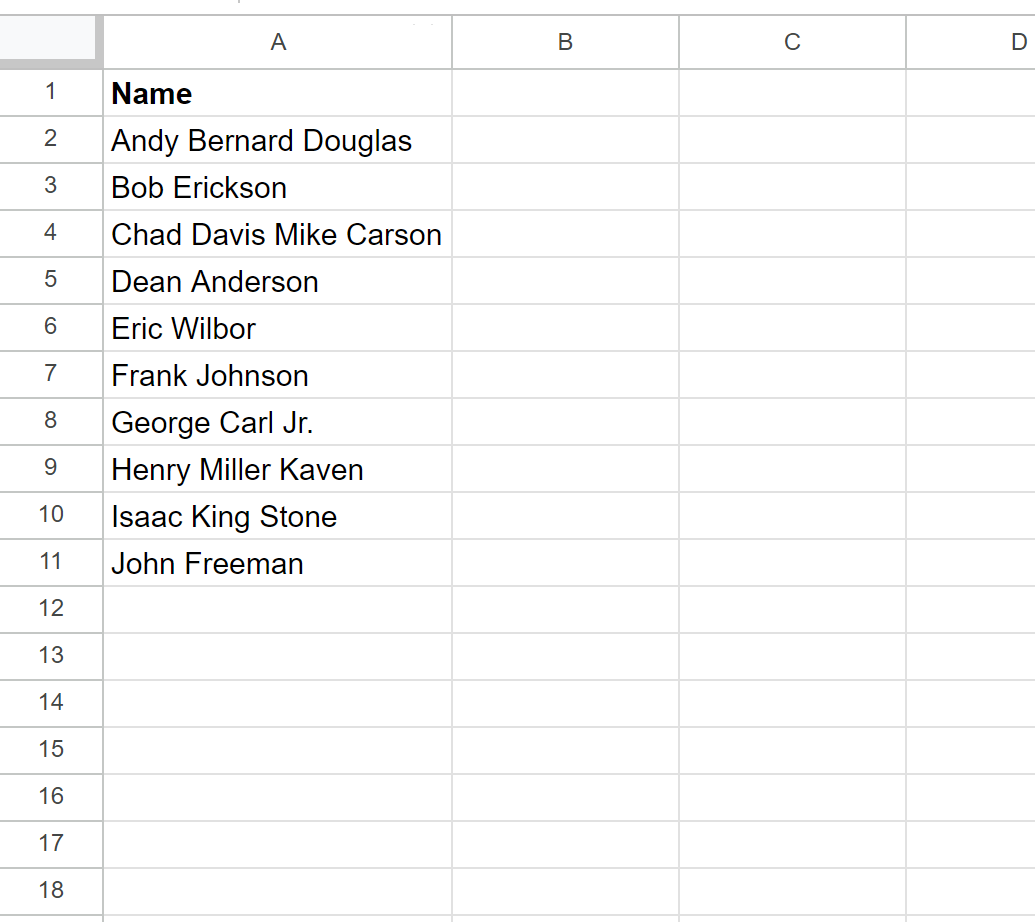
Adları boşlukların yerleşimine göre bölmek ve ardından yalnızca bölmeden kaynaklanan son öğeyi elde etmek istediğimizi varsayalım.
Bunu yapmak için B2 hücresine aşağıdaki formülü yazabiliriz:
=INDEX(SPLIT( A2 , " " ), COLUMNS(SPLIT( A2 , " " )))
Daha sonra bu formülü tıklayıp B sütununda kalan her hücreye sürükleyebiliriz:
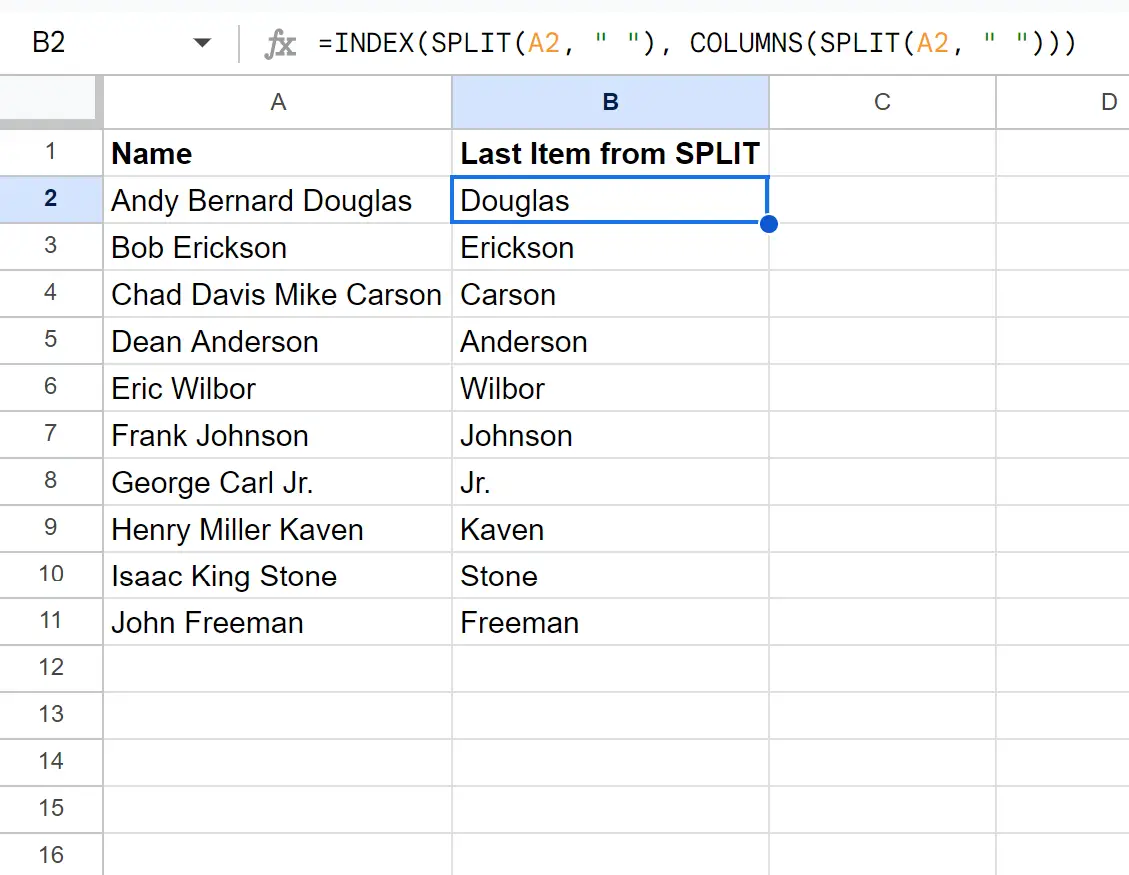
Formül, A sütunundaki adları boşlukların yerleşimine göre böler ve ardından bölümdeki yalnızca son öğeyi döndürür.
Bu formül nasıl çalışıyor?
Metni bölmek ve elde edilen bölümün son öğesini elde etmek için kullandığımız formülü hatırlayın:
=INDEX(SPLIT( A2 , " " ), COLUMNS(SPLIT( A2 , " " )))
Bu formülün işleyişi şöyle:
İlk olarak SPLIT işlevi, A2 hücresindeki metni boşlukların konumuna göre yeni sütunlara böler.
Örneğin Andy Bernard Douglas adı üç sütuna bölünmüştür.
Daha sonra SÜTUNLAR işlevi, bölmeden kaynaklanan toplam sütun sayısını döndürür.
Örneğin bu örnekte 3 değerini döndürüyor.
Son olarak, INDEX işlevi yalnızca bölme sonucu elde edilen 3. sütunun değerini döndürür.
Sonuçta bölmenin yalnızca son elemanını, yani Douglas’ı elde edebiliyoruz.
Ek kaynaklar
Aşağıdaki eğitimlerde Google E-Tablolar’da diğer yaygın görevlerin nasıl gerçekleştirileceği açıklanmaktadır:
Google E-Tablolar: metin satırlara nasıl bölünür
Google E-Tablolar: tarih ve saat nasıl bölünür
Google E-Tablolar: SPLIT birden çok sınırlayıcıyla nasıl kullanılır?